Google đã đổi tên tính năng Nearby Share thành Quick Share khi hợp tác với Samsung, giúp chia sẻ file không dây trên Android nhanh chóng và thân thiện hơn với người dùng. Quick Share hiện hỗ trợ chuyển file giữa các điện thoại Android, cũng như Android sang PC Windows và thiết bị Chrome OS. Hãy tìm hiểu cách sử dụng Quick Share để nhanh chóng và dễ dàng di chuyển file giữa các thiết bị của bạn!
Mục lục bài viết
Quick Share trên Android là gì?
Google và Samsung đã hợp tác vào năm 2024 để hợp lý hóa các công cụ chia sẻ file của họ bằng cách kết hợp Nearby Share và Quick Share thành một giải pháp đa nền tảng có tên là Quick Share. Tính năng này kết hợp những điều tốt nhất của mọi thứ để mang lại trải nghiệm chia sẻ thống nhất.
Tính năng chia sẻ không dây của Android cho phép người dùng Android trao đổi file, ứng dụng và thậm chí cả video dài với một hoặc nhiều thiết bị ở gần.
Tính năng này tương tự như tính năng AirDrop của Apple ở chỗ đây là cơ chế chia sẻ file đa nền tảng bao gồm điện thoại thông minh, máy tính bảng Android cũng như PC Windows và thiết bị Chrome OS. Tất nhiên, tính năng này chỉ dành riêng cho điện thoại Android và không tương thích với iPhone hoặc iPad của Apple (ít nhất là hiện tại) và ngược lại.
Thiết lập Quick Share trên Android
Trước khi bắt đầu phiên Quick Share mới, trước tiên hãy đảm bảo rằng Bluetooth và vị trí đã được bật trên điện thoại Android của bạn. Thiết bị của người nhận cũng phải bật Bluetooth và vị trí để chương trình hoạt động.
Bây giờ, hãy mở ứng dụng Settings trên điện thoại của bạn và điều hướng đến Connected Devices.
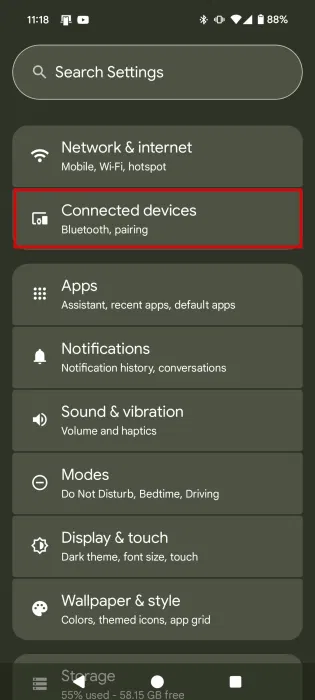
Nhấn vào Connected preferences.
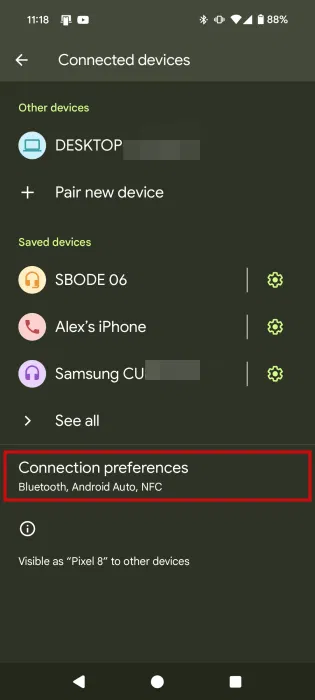
Chọn Quick Share.
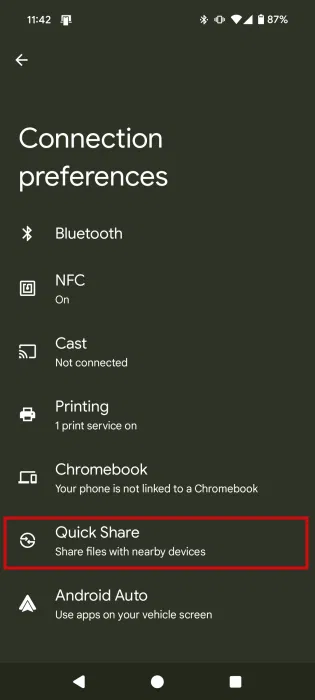
Tại đây, bạn có thể cấu hình một số thứ. Ví dụ, bạn có thể thay đổi tên thiết bị hoặc chọn tài khoản Google nào bạn muốn bắt đầu chuyển dữ liệu.
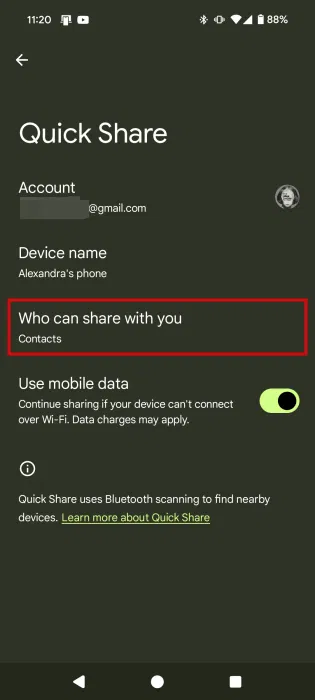
Tuy nhiên, quan trọng nhất là bạn có thể chọn ai có thể chia sẻ với mình (Who can share with you).
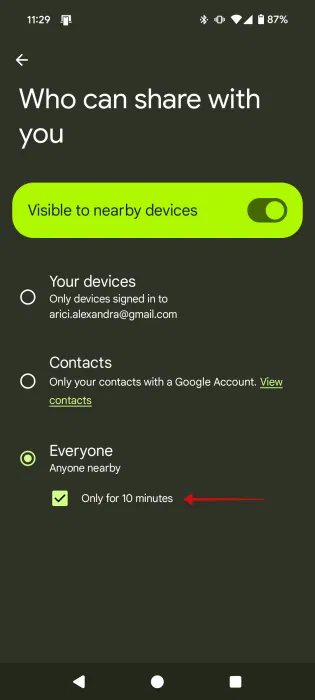
Tại đây, bạn có 3 tùy chọn:
- Your devices: Cho phép bạn chia sẻ với các thiết bị khác mà bạn sở hữu khi bạn đã đăng nhập bằng cùng một tài khoản Google.
- Contacts: Cho phép bạn chỉ chia sẻ với các liên hệ có tài khoản Google (những liên hệ được liên kết với tài khoản Google mà bạn hiện đang đăng nhập trên thiết bị Android của mình).
- Everyone: Chia sẻ với bất kỳ ai ở gần. Do lo ngại về quyền riêng tư, nếu bạn quyết định sử dụng tùy chọn này, đừng quên tích vào tùy chọn Only for 10 minutes.
Quick Share của Android gần đây cũng có thêm tùy chọn tiếp tục truyền file đang diễn ra ngay cả khi thiết bị gửi hoặc nhận không thể kết nối với Wi-Fi. Để tận dụng tính năng này, hãy bật nút Use mobile data.
Gửi file giữa các thiết bị Android
Bây giờ, bạn đã sẵn sàng bắt đầu gửi các file đầu tiên của mình bằng Quick Share. Tìm thứ gì đó bạn muốn chuyển, chẳng hạn như ảnh hoặc tài liệu. Hướng dẫn này sẽ gửi một bức ảnh.
Mở ảnh trong ứng dụng thư viện và nhấn nút Share.

Chọn Quick Share. Nếu bạn không thấy tùy chọn ngay lập tức, hãy nhấn nút More.
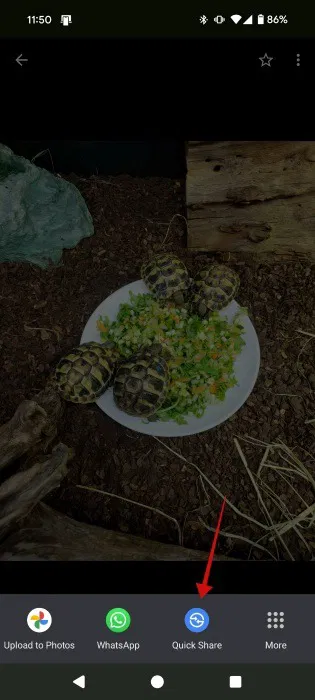
Trên màn hình tiếp theo, hãy chọn thiết bị bạn muốn chia sẻ từ phần Send to Nearby devices. Thiết bị kia sẽ hiển thị ở đây, nhưng nếu không, hãy hướng dẫn bên kia bật màn hình thiết bị của họ và đến gần hơn. Ngoài ra, hãy yêu cầu họ chuyển cài đặt Quick Share để cho phép chia sẻ từ Everyone.
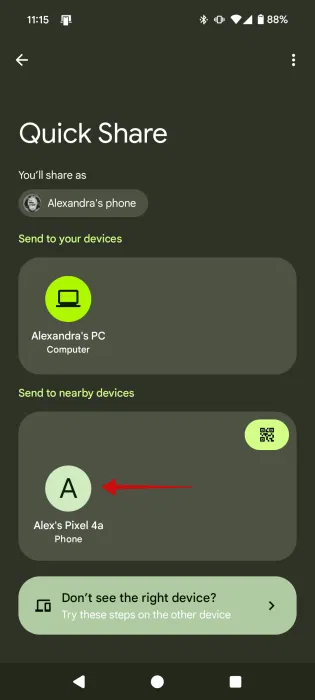
Nếu thiết bị đang hiển thị, hãy nhấn vào thiết bị đó. Màn hình chia sẻ sẽ xuất hiện ngay lập tức.
Trên thiết bị nhận, cửa sổ pop-up Quick Share sẽ xuất hiện ở phía dưới, cảnh báo bạn rằng có thiết bị khác muốn chia sẻ với bạn. Nhấn Accept để nhận file. Nếu thấy yêu cầu đáng ngờ, bạn luôn có thể từ chối (nhấn Decline).
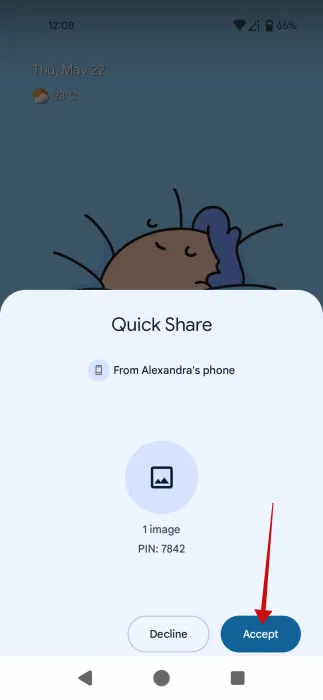
Sau khi file tải xuống trên thiết bị nhận, bạn sẽ thấy thông báo Received với các tùy chọn Open và View downloads.
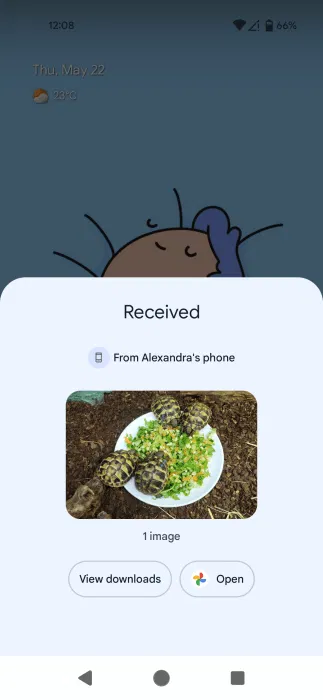
Ngoài ra còn có tùy chọn tạo mã QR cho file bạn muốn chia sẻ.
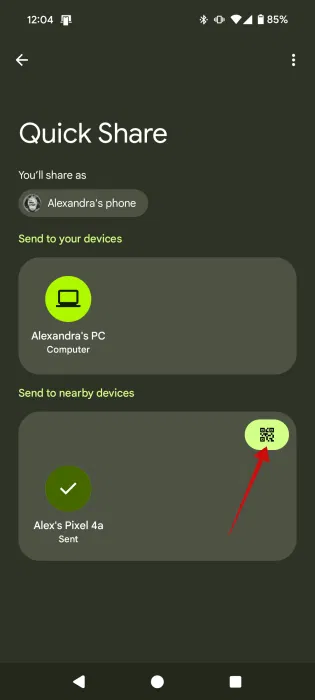
Người kia chỉ cần quét mã QR bằng thiết bị của họ để bắt đầu truyền file giữa hai điện thoại Android.
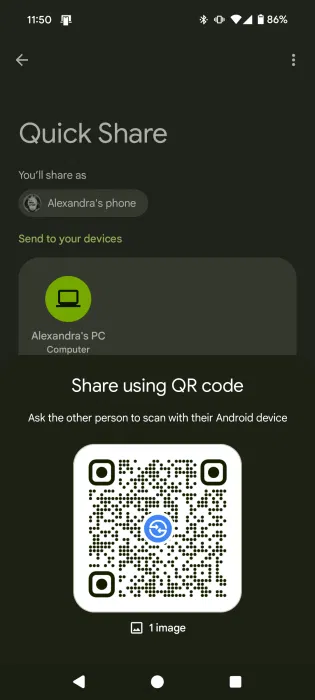
Gửi file giữa Android và Windows
Với Quick Share, bạn cũng có thể dễ dàng chuyển file giữa Android và Windows. Để làm được điều đó, bạn sẽ phải tải xuống Quick Share cho Windows (10 và 11) trên PC của mình. Thật không may, Quick Share hiện không khả dụng chính thức trên Mac hoặc Linux. Mặc dù Google được cho là đang nỗ lực mở rộng tính khả dụng của Quick Share trên Mac. Trong thời gian chờ đợi, người dùng Mac và Linux có thể muốn xem RQuickShare – một bản triển khai Rust của Quick Share cho hệ điều hành của họ.
Hãy tiếp tục và cài đặt Quick Share trên máy tính xách tay của bạn. Khởi chạy chương trình và đăng nhập bằng tài khoản Google. Ví dụ đã chọn sử dụng cùng một tài khoản trên điện thoại chính.
Trên màn hình "Set Up Quick Share", hãy tiếp tục và chọn người có thể chia sẻ với bạn trong phần Receiving. Các tùy chọn giống như trên, với một tùy chọn bổ sung có tên là Device is hidden. Nhấp vào mũi tên để thay đổi giữa các tùy chọn.
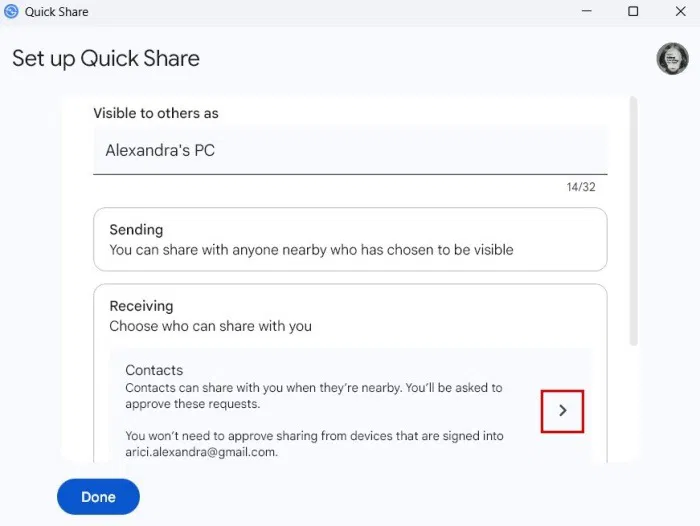
Bạn cũng có thể đổi tên thiết bị của mình nếu muốn, sau đó nhấn Done.
Tiếp theo, bạn sẽ được đưa đến màn hình Quick Share chính. PC hiện đã sẵn sàng để nhận file.
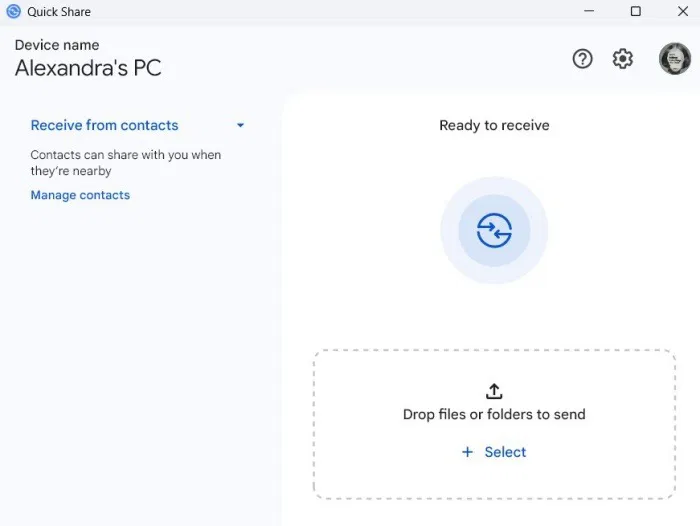
Trên điện thoại Android, hãy mở file. Trong trường hợp này, ví dụ đã mở file GIF. Nhấn nút Share như trước và chọn Quick Share.
Trên màn hình tiếp theo, hãy nhấn vào PC khi bạn nhìn thấy. Vì đã đăng nhập bằng cùng một tài khoản Gmail trên cả điện thoại và PC, nên bạn sẽ thấy máy tính trong phần Send to your devices.
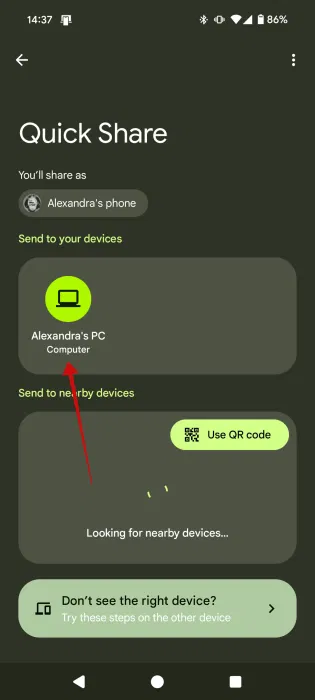
Bạn sẽ thấy ngay trong Quick Share trên PC rằng bạn đã nhận được file. Bạn có thể mở file từ đó.
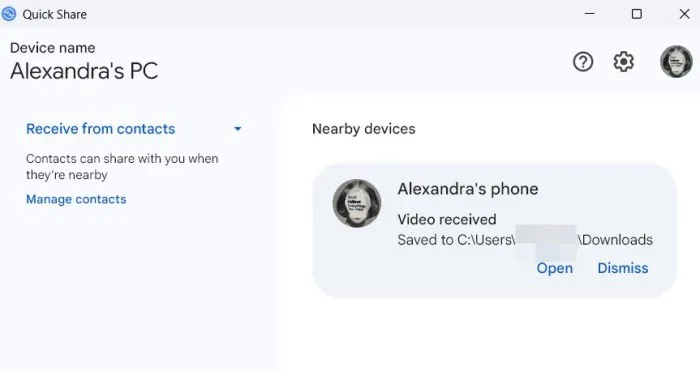
Mặt khác, nếu bạn muốn gửi thứ gì đó từ PC đến điện thoại Android, thì việc này cũng rất dễ thực hiện. Tìm file cần tìm và nhấp chuột phải vào file đó để hiển thị menu ngữ cảnh. Chọn Send with Quick Share.
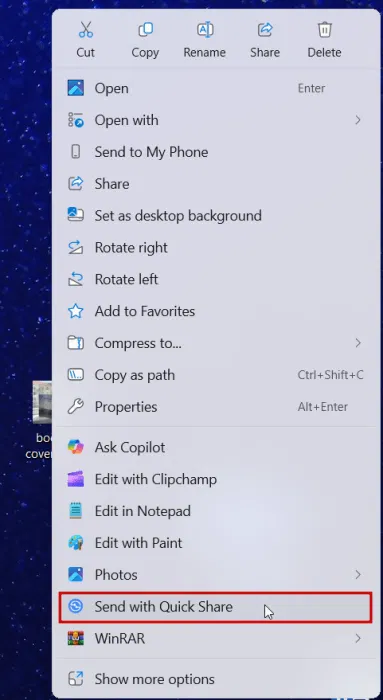
Trong Quick Share trên PC, hãy chọn điện thoại của bạn để bắt đầu phiên chuyển.
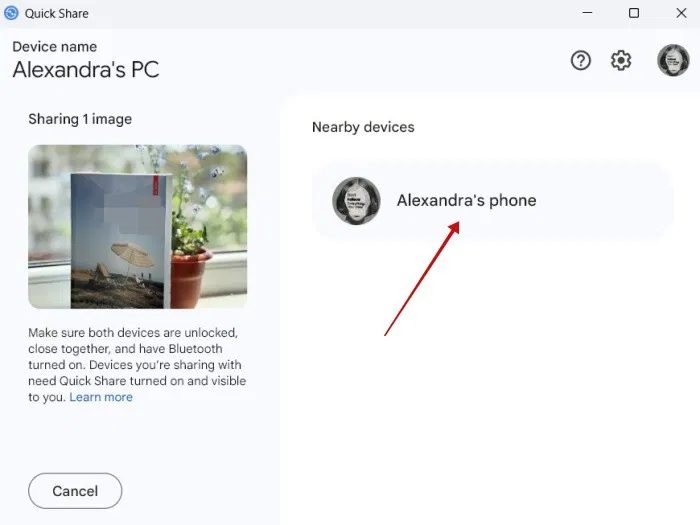
Chờ quá trình hoàn tất.
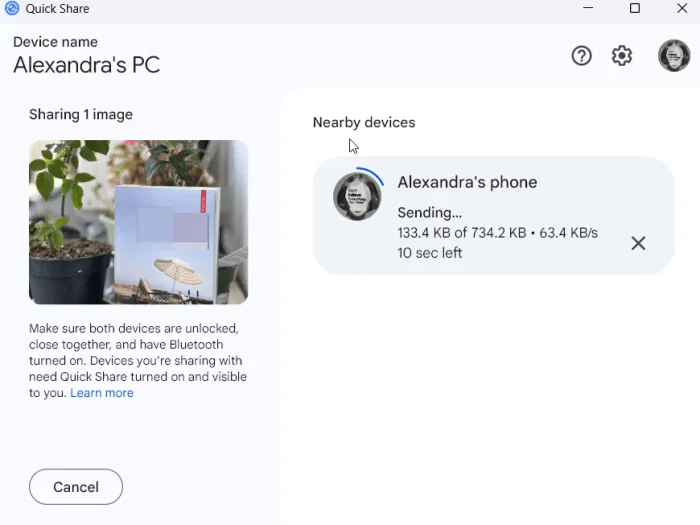
Bạn sẽ thấy cửa sổ Recieved hiển thị ở cuối màn hình Android.
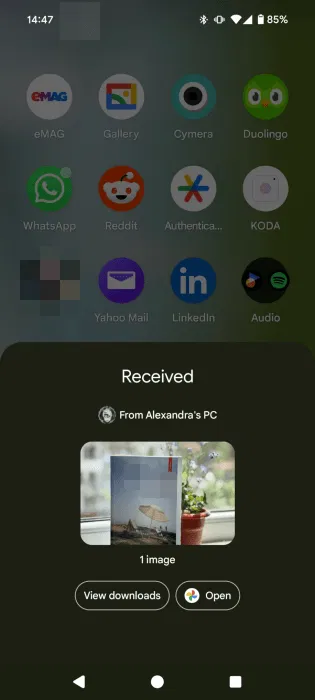
Ngoài ra, bạn có thể trường drag-and-drop vào Quick Share trên PC.
Khi bạn hoàn tất việc chuyển file, hãy nhấp vào bên dưới tên PC của bạn và thay đổi trạng thái thành Device is hidden.
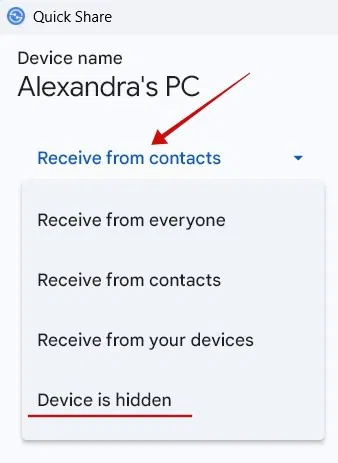
Gửi file giữa Android và Chrome OS
Quick Share cũng khả dụng trên laptop ChromeOS. Trước khi bắt đầu chuyển, bạn sẽ cần nhấp vào phần thời gian ở góc dưới bên phải trên Chromebook để mở cài đặt nhanh.
Từ đó, bạn nên bật tile Quick Share.
Bây giờ, khi bạn cố gắng chia sẻ file từ thiết bị Android của bạn, tùy chọn gửi đến Chromebook của bạn sẽ khả dụng.
Ngoài ra, khi chia sẻ từ Chromebook sang Android, tùy chọn Quick Share sẽ xuất hiện trong menu ngữ cảnh sau khi bạn nhấp chuột phải vào file.
Nếu thường xuyên cần gửi file giữa điện thoại Android và thiết bị Windows, bạn có thể cân nhắc cài đặt giải pháp Phone Link của riêng Microsoft. Giải pháp này cũng cho phép bạn truy cập vào tin nhắn SMS, tất cả ảnh và cuộc gọi. Mặt khác, nếu bạn đang cố gắng gửi file giữa Android và iPhone, hãy kiểm tra các giải pháp ứng dụng này.
 Công nghệ
Công nghệ  AI
AI  Windows
Windows  iPhone
iPhone  Android
Android  Học IT
Học IT  Download
Download  Tiện ích
Tiện ích  Khoa học
Khoa học  Game
Game  Làng CN
Làng CN  Ứng dụng
Ứng dụng 

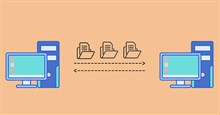
















 Linux
Linux  Đồng hồ thông minh
Đồng hồ thông minh  macOS
macOS  Chụp ảnh - Quay phim
Chụp ảnh - Quay phim  Thủ thuật SEO
Thủ thuật SEO  Phần cứng
Phần cứng  Kiến thức cơ bản
Kiến thức cơ bản  Lập trình
Lập trình  Dịch vụ công trực tuyến
Dịch vụ công trực tuyến  Dịch vụ nhà mạng
Dịch vụ nhà mạng  Quiz công nghệ
Quiz công nghệ  Microsoft Word 2016
Microsoft Word 2016  Microsoft Word 2013
Microsoft Word 2013  Microsoft Word 2007
Microsoft Word 2007  Microsoft Excel 2019
Microsoft Excel 2019  Microsoft Excel 2016
Microsoft Excel 2016  Microsoft PowerPoint 2019
Microsoft PowerPoint 2019  Google Sheets
Google Sheets  Học Photoshop
Học Photoshop  Lập trình Scratch
Lập trình Scratch  Bootstrap
Bootstrap  Năng suất
Năng suất  Game - Trò chơi
Game - Trò chơi  Hệ thống
Hệ thống  Thiết kế & Đồ họa
Thiết kế & Đồ họa  Internet
Internet  Bảo mật, Antivirus
Bảo mật, Antivirus  Doanh nghiệp
Doanh nghiệp  Ảnh & Video
Ảnh & Video  Giải trí & Âm nhạc
Giải trí & Âm nhạc  Mạng xã hội
Mạng xã hội  Lập trình
Lập trình  Giáo dục - Học tập
Giáo dục - Học tập  Lối sống
Lối sống  Tài chính & Mua sắm
Tài chính & Mua sắm  AI Trí tuệ nhân tạo
AI Trí tuệ nhân tạo  ChatGPT
ChatGPT  Gemini
Gemini  Điện máy
Điện máy  Tivi
Tivi  Tủ lạnh
Tủ lạnh  Điều hòa
Điều hòa  Máy giặt
Máy giặt  Cuộc sống
Cuộc sống  TOP
TOP  Kỹ năng
Kỹ năng  Món ngon mỗi ngày
Món ngon mỗi ngày  Nuôi dạy con
Nuôi dạy con  Mẹo vặt
Mẹo vặt  Phim ảnh, Truyện
Phim ảnh, Truyện  Làm đẹp
Làm đẹp  DIY - Handmade
DIY - Handmade  Du lịch
Du lịch  Quà tặng
Quà tặng  Giải trí
Giải trí  Là gì?
Là gì?  Nhà đẹp
Nhà đẹp  Giáng sinh - Noel
Giáng sinh - Noel  Hướng dẫn
Hướng dẫn  Ô tô, Xe máy
Ô tô, Xe máy  Tấn công mạng
Tấn công mạng  Chuyện công nghệ
Chuyện công nghệ  Công nghệ mới
Công nghệ mới  Trí tuệ Thiên tài
Trí tuệ Thiên tài